Templat Soalan Lazim (pratonton)
[Topik ini ialah dokumentasi prakeluaran dan tertakluk pada perubahan.]
Templat Soalan Lazim (FAQ) memberikan anda cara mudah untuk menambah halaman FAQ ke tapak Power Pages anda. Templat FAQ mengaturkan maklumat di sekitar topik, subtopik dan rangka kerja artikel. Pengalaman pentadbir tiada kod menjadikannya mudah untuk mengemas kini dan mengaturkan kandungan.
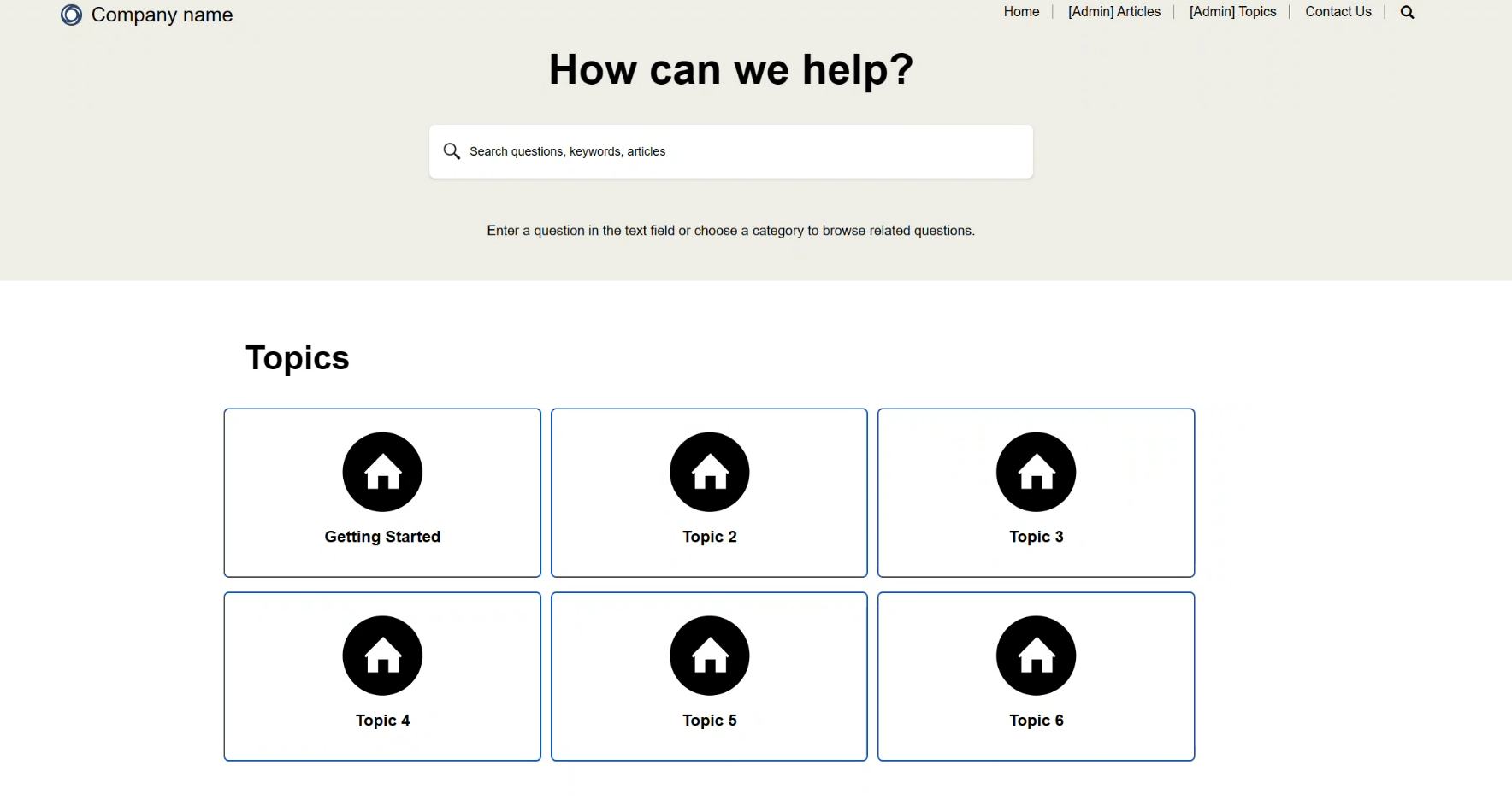
Penting
Ini adalah ciri pratonton. Ciri pratonton bukan untuk kegunaan pengeluaran dan kefungsian mungkin terbatas. Ciri ini tersedia sebelum keluaran rasmi agar pelanggan boleh mendapat akses awal dan memberikan maklum balas.
Pengguna
Templat direka bentuk untuk dua pengguna utama:
Pelanggan yang mahu mencari dan melihat jawapan kepada soalan lazim
Pentadbir kandungan yang bertanggungjawab untuk mengemas kini dan mengaturkan kandungan
Dihormati
Sebagai pelanggan yang belum disahkan, anda boleh:
Cari artikel dan topik.
Lihat artikel dalam topik dan subtopik; contohnya:
- Topik: Mari bermula
- Subtopik: Penyertaan
- Artikel: Bagaimanakah saya boleh menyerahkan isu atau pertanyaan?
- Subtopik: Penyertaan
- Topik: Mari bermula
Gunakan borang Hubungi Kami untuk memberikan maklum balas.
Menerima pengesahan e-mel automatik bagi maklum balas anda.
Pentadbir kandungan
Sebagai pentadbir kandungan, anda boleh:
Cipta dan kemas kini topik, subtopik dan artikel. Artikel boleh berkaitan dengan topik atau subtopik.
Tentukan waktu untuk menerbitkan artikel, subtopik dan topik baharu yang dikemas kini.
Subtopik yang diterbitkan bagi topik yang dikemas kini dan tidak diterbitkan tidak ditunjukkan. Anda mesti menerbitkan topik untuk subtopik boleh dilihat pada tapak anda. Sistem tidak memberi amaran kepada anda jika anda mengedit topik yang telah menerbitkan subtopik dan lupa untuk menerbitkannya.
Masukkan kandungan artikel yang diformat paling banyak.
Tentukan cara artikel dipaparkan dipesan.
Sistem tidak memberi amaran kepada anda jika anda menugaskan bilangan pesanan yang sama kepada lebih daripada satu artikel. Artikel masih muncul dalam susunan kronologi; contohnya: 1, 2, 2, 3.
Pembuat
Pembuat boleh menggunakan studio reka bentuk untuk mengubah suai templat FAQ. Hanya pembuat, bukan pentadbir, boleh memadam topik, subtopik dan artikel.
Anda mesti menyambungkan aliran e-mel Power Automate ke akaun yang anda mahu maklum balas pelanggan dihantar. Jika anda mahu pentadbir mempunyai capaian ke mesej "Hubungi Kami", tambah alamat e-mel pentadbir ke aliran e-mel Power Automate. Pentadbir juga boleh mencipta jadual data yang memaparkan mesej.
Halaman
Templat memberikan halaman, borang dan jadual berikut. Ubah suainya jika diperlukan.
Halaman pelanggan
Halaman berikut digunakan oleh pelanggan.
| Halaman | Penerangan |
|---|---|
| Home | Halaman utama pelanggan; mengandungi topik, artikel yang diketengahkan dan daftar masuk untuk pentadbir |
| Topik | Pandangan pelanggan mengenai artikel yang berkaitan dengan topik dan subtopik |
| Artikel | Kandungan artikel terpilih |
| Hasil Carian | Senarai keputusan apabila carian pelanggan untuk artikel, topik atau subtopik |
| Hubungi Kami Diserahkan | Halaman pengesahan selepas pelanggan menyerahkan maklum balas |
| Halaman tidak ditemui | Dipaparkan apabila kriteria carian pengguna tidak sepadan |
| Capaian ditolak | Dipaparkan jika pentadbir kandungan tidak mempunyai capaian |
Halaman pentadbir
Halaman berikut digunakan oleh pentadbir kandungan.
| Halaman | Penerangan |
|---|---|
| [Pentadbir] Artikel | Senarai artikel |
| [Pentadbir] Topik | Senarai topik |
| Hubungi Kami | Borang untuk pelanggan menawarkan maklum balas mengenai kandungan artikel |
| [Pentadbir] Butiran Artikel | Menyediakan fungsi untuk mencipta artikel |
| [Pentadbir] Cipta Subtopik | Menyediakan fungsi untuk mencipta subtopik |
| [Pentadbir] Edit Artikel | Menyediakan fungsi untuk mengedit artikel |
| [Pentadbir] Edit Subtopik | Menyediakan fungsi untuk mengedit subtopik |
| [Pentadbir] Edit Topik | Menyediakan fungsi untuk mengedit topik |
| [Pentadbir] Butiran Topik | Menyediakan fungsi untuk mencipta topik dan memuat naik ikon topik |
| [Pentadbir] Lihat Artikel | Pratonton artikel terpilih |
Borang dan jadual
Templat menggunakan borang berikut, yang dipautkan ke jadual Dataverse.
| Table | Nama borang jadual* | Nama borang halaman** | Perihalan Borang |
|---|---|---|---|
| Faq_topic | [Pentadbir] Topik Baharu, Edit Topik | [Pentadbir] Cipta/Edit Topik | Cipta dan edit topik |
| Faq_topic | [Pentadbir] Cipta/Edit Subtopik, Cipta Subtopik, Edit Subtopik | [Pentadbir] Cipta/Edit Subtopik | Cipta dan edit subtopik |
| Faq_article | Cipta Artikel, Edit Artikel | [Pentadbir] Cipta/Edit Artikel | Cipta dan edit artikel |
| Maklum Balas | Hubungi Kami | Borang utama maklum balas | Tangkap maklum balas daripada pelanggan |
* Nama borang seperti ia muncul dalam ruang kerja data.
** Nama borang seperti ia muncul apabila ia ditambah ke halaman sebagai komponen.
Maklumat jadual
| Nama jadual | Nama skema | Penerangan |
|---|---|---|
| Artikel | faq_Article | Kandungan artikel dan metadata yang berkaitan |
| Topik | faq_Topic | Topik, subtopik dan butiran topik |
| Maklum Balas | Maklum Balas | Maklum balas pelanggan |
Pembangun profesional
Templat ini termasuk kod tersuai dan telah digayakan untuk mengikuti corak UX terbaik dalam kelas. Untuk pengeditan kod tersuai, gunakan Microsoft Power Platform CLI untuk memuat turun metadata tapak, dan gunakan Visual Studio Code untuk melihat dan mengubah suai kod sumber.
Lihat juga
Tutorial: Tambahkan halaman pada tapak Power Pages anda
Cipta dan reka bentuk halaman
Maklum balas
Akan datang: Sepanjang 2024, kami akan menghentikan secara berperingkat Isu GitHub sebagai kaedah maklum balas untuk kandungan dan menggantikannya dengan sistem maklum balas baharu. Untuk mendapatkan maklumat lanjut lihat: https://aka.ms/ContentUserFeedback.
Kirim dan lihat maklum balas untuk